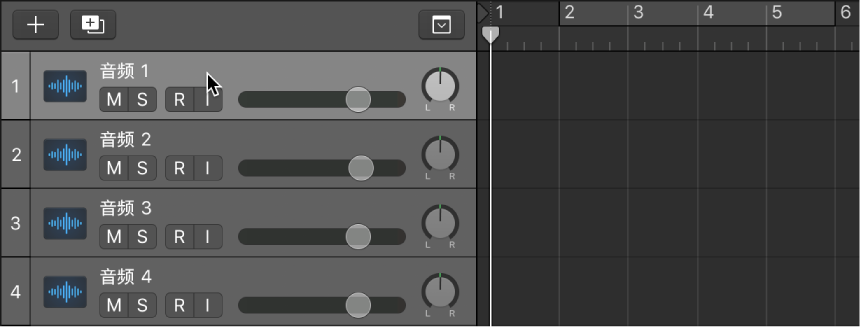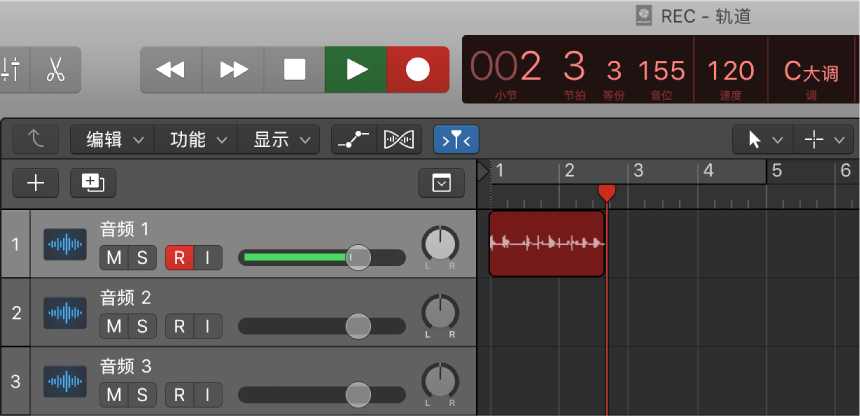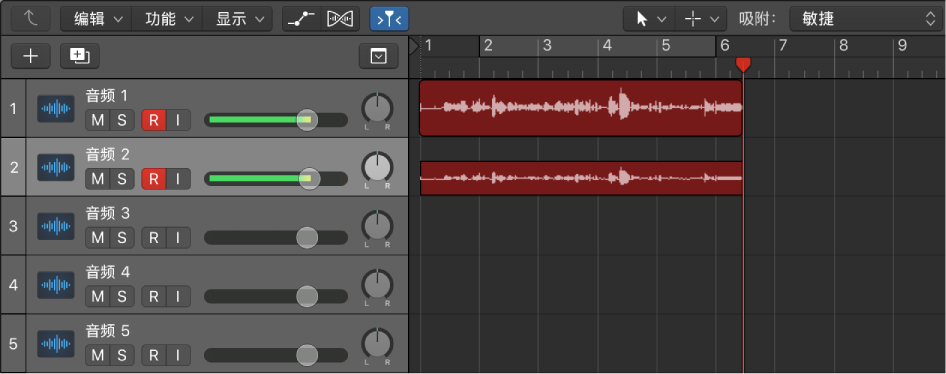录制单轨/多轨道麦克风或电子乐器的声音 【录音】
› 社区话题 › 🎹Logic,Ableton Live音乐制作 › 录制单轨/多轨道麦克风或电子乐器的声音 【录音】
标签: logic pro X, 录音
- 作者帖子
- 2018-11-20 - 14:02 #50391

追光参与者录音之前的准备
您可以使用电脑的内置麦克风或者直接或通过音频接口连接到电脑的麦克风录制声部、原声乐器或任何其他声音,将声音录制到音轨。
在开始录制音频之前,请进行以下操作:
1. 检查硬件连接和设置,确定您打算在录制会话中使用的任何声源(例如:麦克风或混音器)都已连接到系统的音频输入,并且正常工作。您应该还要检查硬件设置,如系统内存要求和磁盘空间。
2. 在录音前为音频数据选取录音文件类型(AIFF、WAV 或 CAF)。
3. 设定音频录音路径(只有在您想要将录制的音频存储在项目之外时才进行此操作)。
4. 设定项目的采样速率,它是指音频信号每秒钟被采样的次数。大多数情况下,建议以 44.1 kHz 的采样速率进行录制。
5. 设定项目位长度,它是指每个样本包含的数码位的数量。大多数情况下,建议以 24 位的位长度进行录制,这也是默认设置。
6. 添加音轨,它用来录制声部、原声乐器或来自麦克风的其他声音。
7. 设定节拍器,它用来播放稳定的节拍以便您按拍演奏和录制,或者作为录音开始前的预备拍。
8. 启用软件监视,允许您通过已启用录音的音轨上插入的任何效果来监视传入的音频(如有需要)。许多音频接口提供直接或硬件监视选项,先将正在录音的音频信号发送到监视输出,然后再将信号发送到 Logic Pro。如果接口提供直接录音功能,您应当使用直接录音。仅在使用启用录音的通道条上的效果时才使用软件监视。
9. 检查监视音量,该音量控制播放(或监视)音量而不是录音音量。
10. 调音任何连接到系统的乐器,以确保您的外部乐器录音与项目中的所有软件乐器、样本或现有录音和调。您可以使用控制条或“智能控制”菜单栏(用于音轨)中的“调音器”按钮来访问调音器。
- 2018-11-20 - 14:11 #50393

追光参与者 - 2018-11-20 - 15:30 #50398

追光参与者 - 2018-11-20 - 15:39 #50400

追光参与者
- 作者帖子
- 在下方一键注册,登录后就可以回复啦。